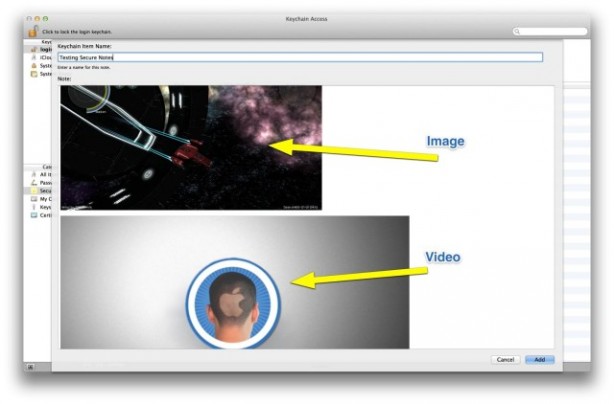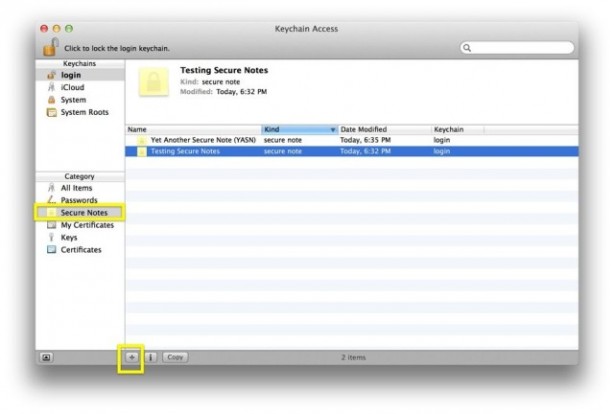Il Portachiavi, una delle novità più utili tra quelle introdotte da Apple negli ultimi tempi, riesce ad offrirci molte funzioni in più rispetto al salvataggio di password e dati sensibili. Stiamo parlando delle note protette, e a quelle note potremo aggiungere nuovi elementi multimediali.
Sì, effettivamente ci sono decine di applicazioni che permettono di creare note protette da password. Ma volete mettere la comodità di usare un’applicazione nativa fatta direttamente da Apple? Il Portachiavi esiste anche per questa ragione, e l’ultima sua versione ci consente di arricchire le classiche note con immagini e video che, nella stessa maniera della parole, rimarranno al sicuro da sguardi sospetti e indesiderati.
Come fare? Eccolo spiegato, in pochi passi.
All’interno di Applicazioni del nostro Mac troviamo anche la cartella Utility. Quest’ultima cartella contiene un tool in grado di interagire con il Portachiavi. Una volta avviato ci basterà rintracciare nella colonna di sinistra la voce relativa alle note protette. A quel punto un click sul “+” e ci troveremo a poter inserire una nuova nota.
Dunque, a questo punto, come fare per inserire immagini e video? Nella maniera più semplice, come ci ha abituati da sempre Appke: basta spostare (fisicamente) le icone di immagini e video.
Quando avremo finito basterà un solo click, in alto a destra, per salvare la nota protetta.